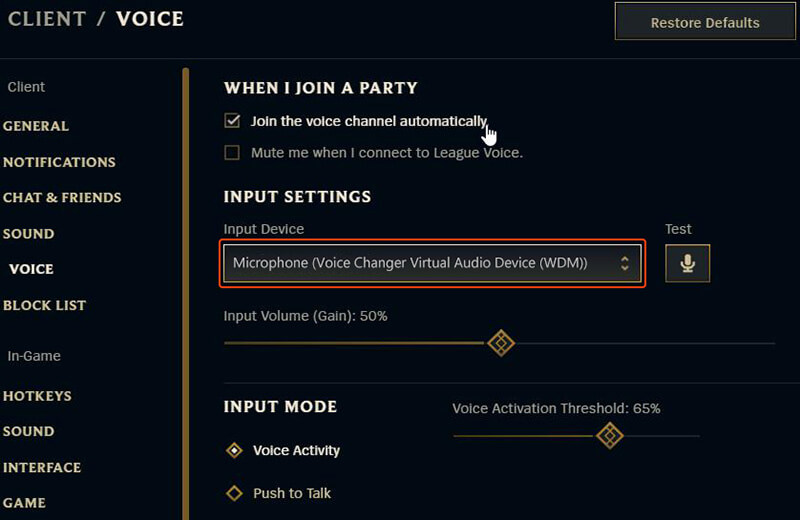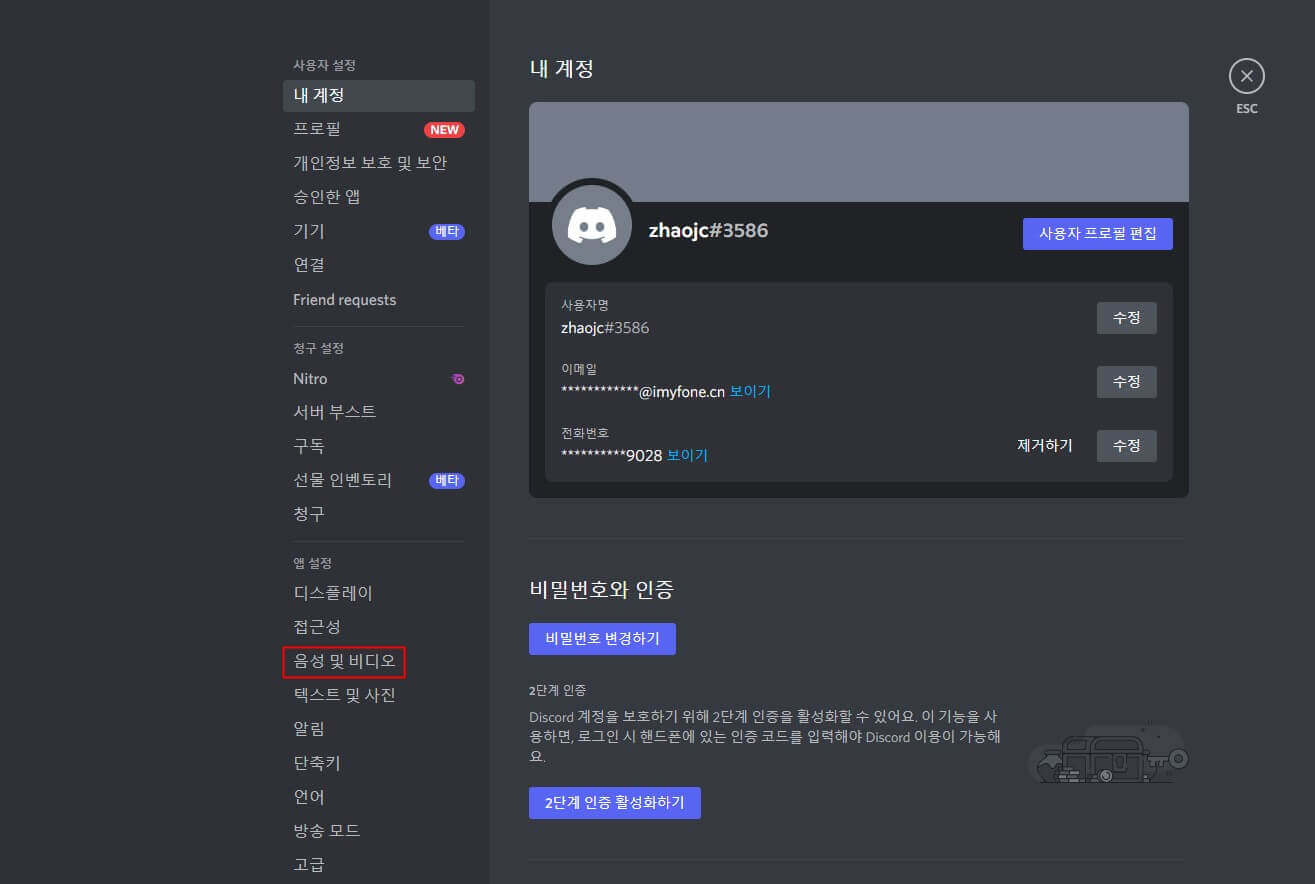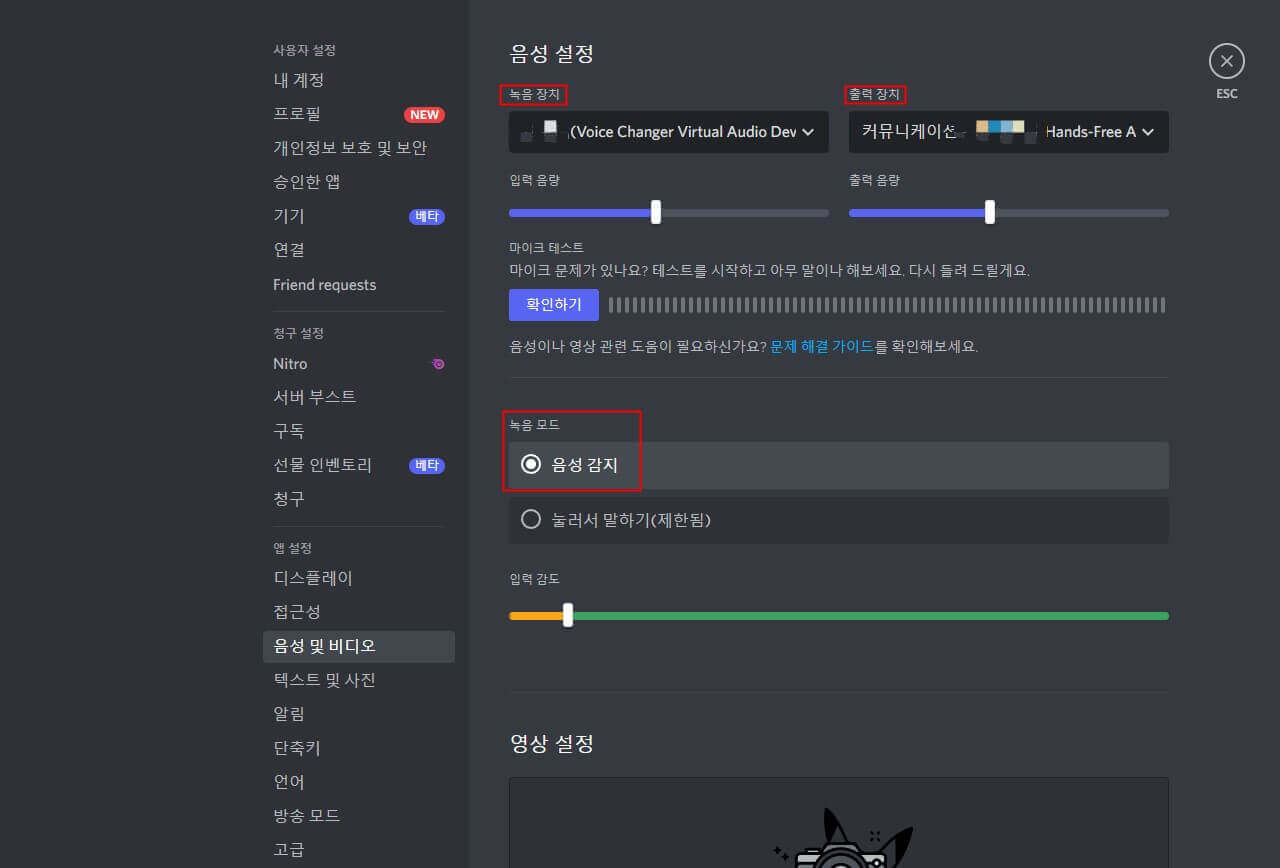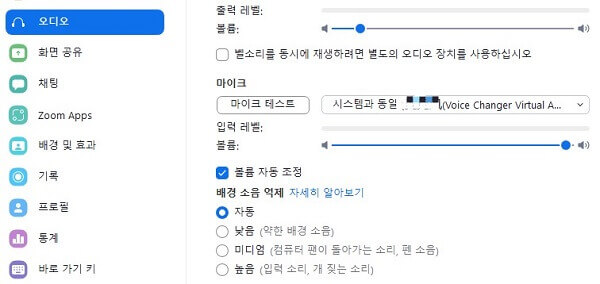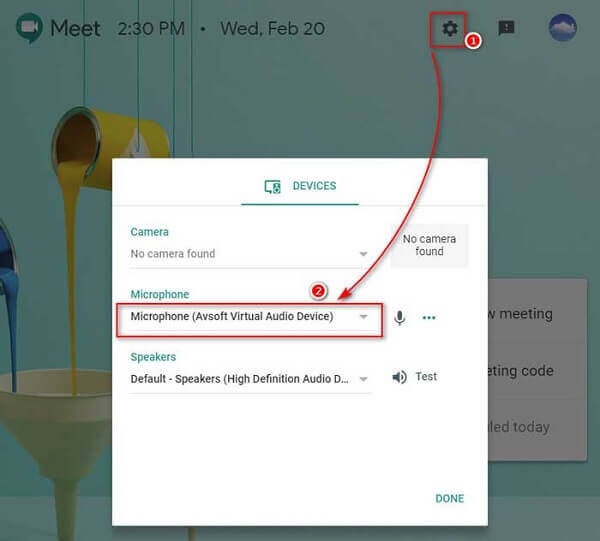iMyFone MagicMic
MagicMic/매직마이크를 컴퓨터에 설치하고 실행하십시오. ‘등록’ 아이콘을 클릭하십시오.
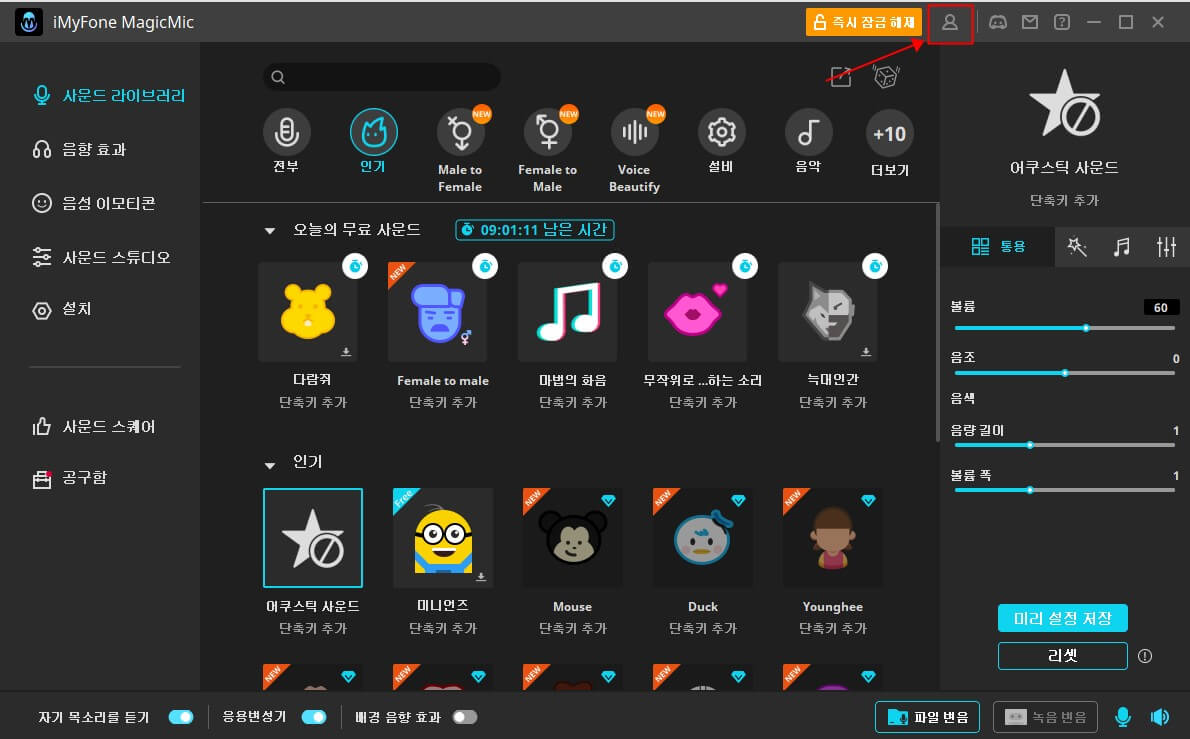
클릭한 후 로그인 팝업창을 나타납니다. 계정을 만든 후 '로그인'을 클릭하면 됩니다.(계정이 이미 있으신 사용자들이 직접 로그인을 클릭하세요. )
① 신규 사용자는 공식 사이트에서 라인센스를 구매하면 자동으로 로그인되므로 현재 페이지에 있는 이메일 주소와 라인센스 구매 시 전송되는 비밀번호를 입력하고 '로그인'을 클릭하면 된다.(언제나 비밀번호 변경 가능)
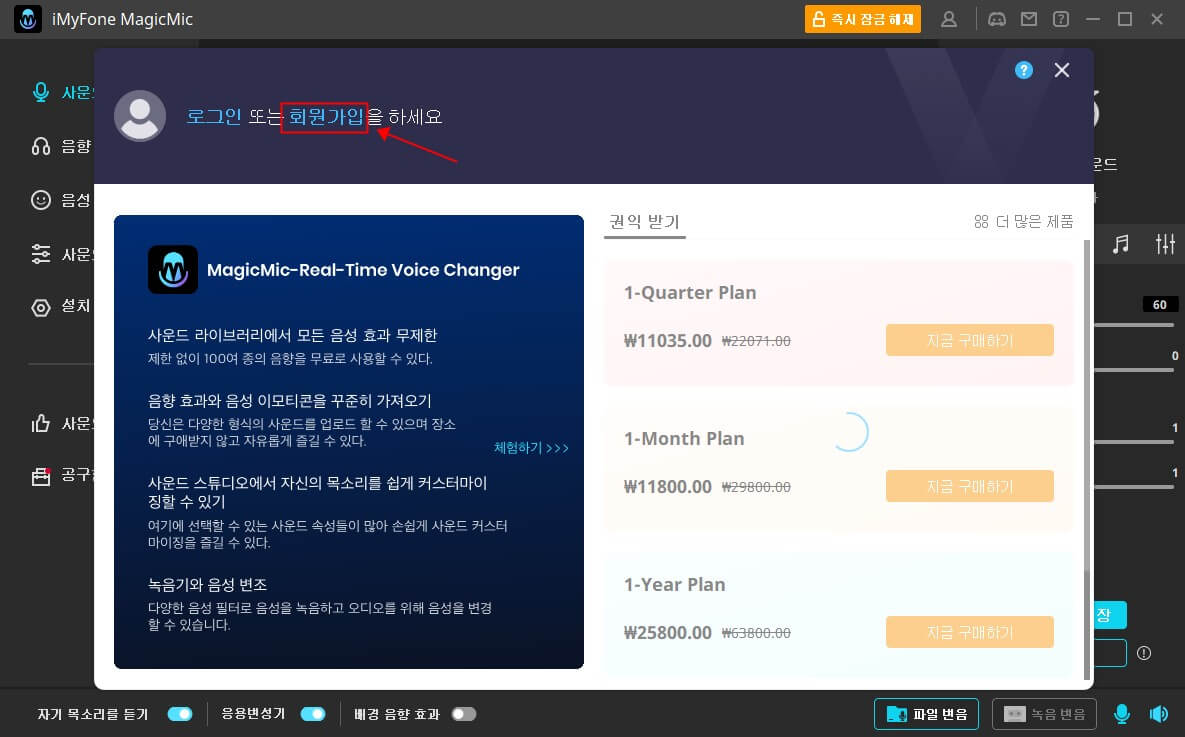
② 프로그램내에서 구매하는 사용자라면 상기 자동 등록하지 않고 비밀번호와 이름을 수동으로 수입 후 재등록 하십시오.
③ ‘등록 코드(라이선스)’가 있는 사용자들이 직접 원래 이메일을 아이디로 사용하고 비밀번호, 이름을 만든 후 회원 시스템을 등록하면 됩니다.
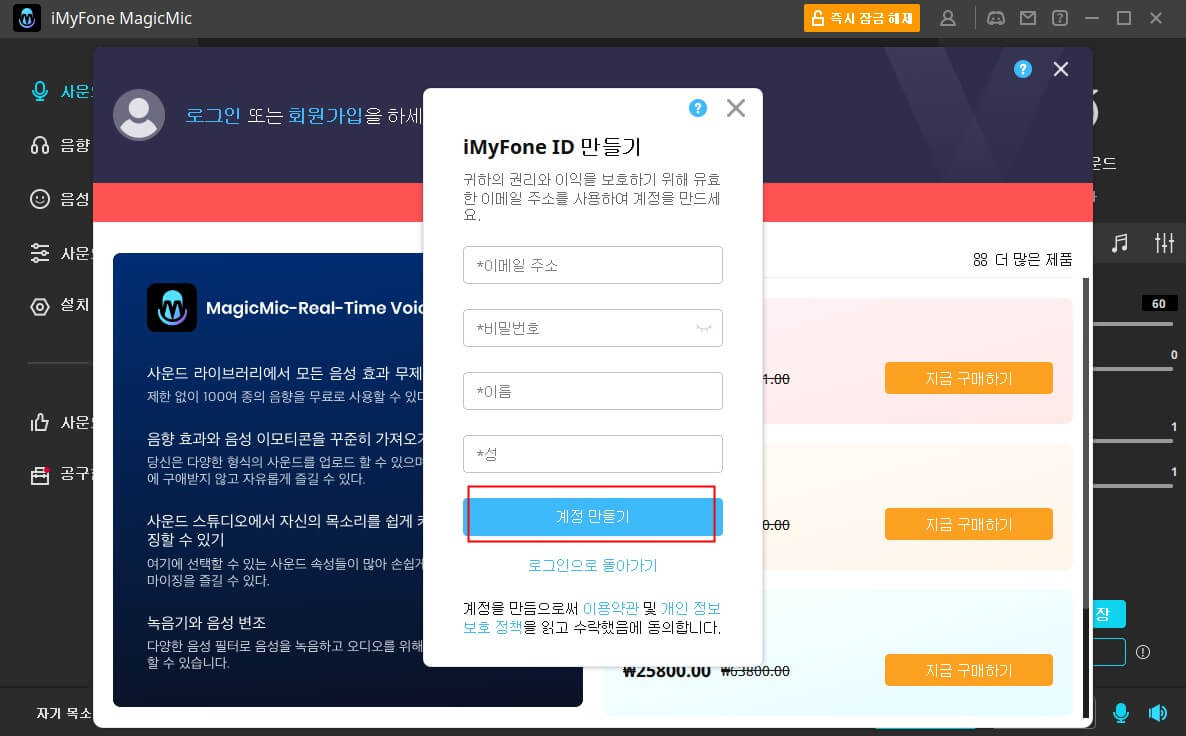
로그인되면 ‘등록’ 아이콘을 다시 클릭하고 권익을 구매하거나 등록 코드를 입력하여 구입된 권익을 바인딩할 수 있습니다.
기능은 완전히 동일합니다. 차이점은 정식 버전에서는 모든 음성 필터와 효과음을 즐길 수 있지만 무료 버전에서는 제한된 음성과 사운드만 사용할 수 있다는 것입니다.
제한된 음성 필터 또는 효과음을 사용하려고 하면 이 기능을 사용하려면 업데이트해야 한다는 메시지가 표시됩니다. 모든 음성 필터와 효과음을 즐기려면 계획을 업그레이드하십시오.
1)윈도우 검색창에 "소리 설정"을 입력합니다.
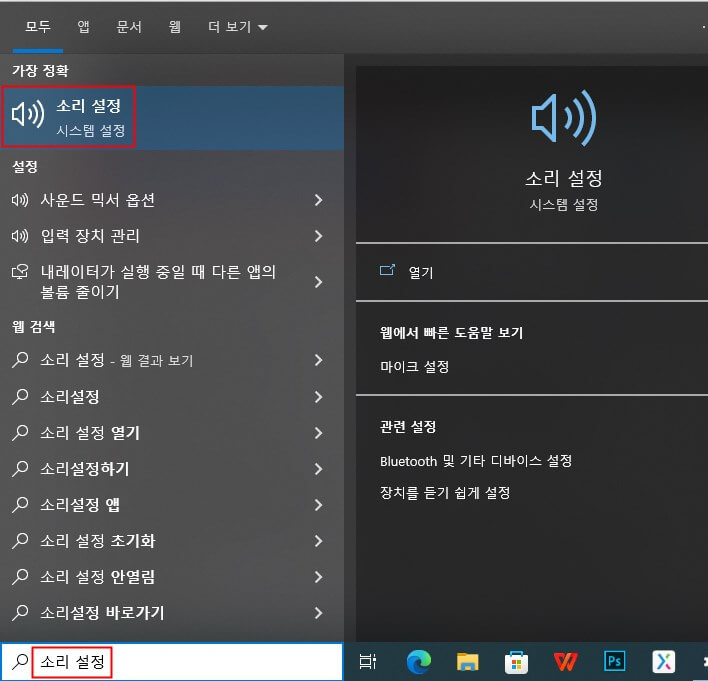
2) "사운드 제어판"을 클릭합니다.
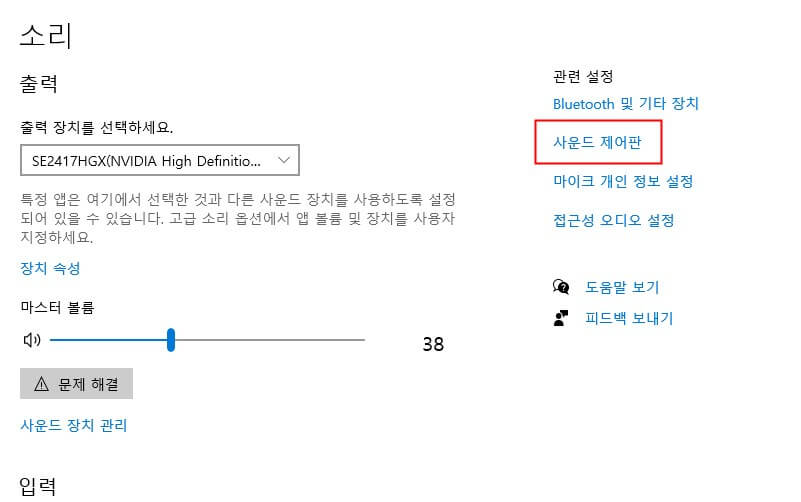
3) 녹음 탭에서 기본 장치를 선택하고 속성을 선택합니다.
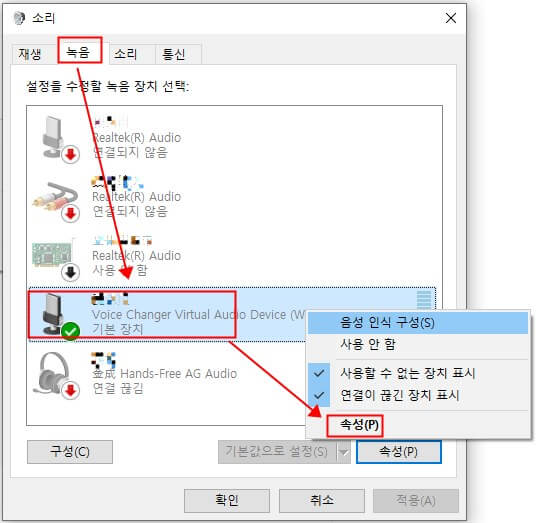
4) 레벨 탭에서 마이크(80-100)와 마이크 부스트(0-10)를 조정합니다.
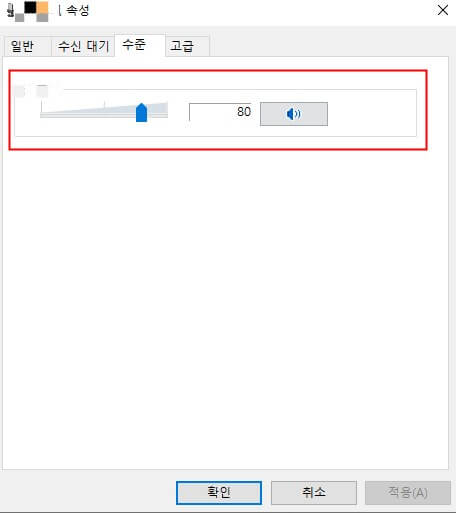
1) 컴퓨터에 매직마이크를 다운로드, 설치, 설정합니다.
2) 창 하단의 '매직마이크' 토글이 켜져 있는지 확인합니다.
3) 음성 필터와 사운드 효과 라이브러리를 참조하고 필요에 따라 즐겨찾는 것에 키 바인딩을 추가합니다.
4) League of Legends에서 오른쪽 상단의 톱니바퀴를 클릭하여 클라이언트/음성 설정 화면을 엽니다.
5) 메뉴에서 음색 옵션을 선택합니다. 입력 설정에서 입력 장치를 마이크(Voice Changer Virtual Audio Device)로 변경합니다.